hur man kopierar Instagram kommentarer på iPhone och Android
Instagram fortsätter att frodas i en växande sociala medier utrymme. Medan det erbjuder massor av funktioner som rullar, berättelser, oändliga filter etc., den Facebook-ägda appen kommer med en skarp begränsning. Det finns inget sätt att kopiera en kommentar på Instagram-mobilappar. Du kan inte bara trycka länge och kopiera en kommentar på Instagram. Oroa dig dock inte för det finns en lösning. Med hjälp av tricket nedan kan användare enkelt kopiera kommentarer på Instagram.
kopiera kommentarer på Instagram
kanske kom du över en rolig kommentar eller omspelning under Instagram-surfning och nu vill du kopiera kommentaren för att posta den någonstans. Så snart du försöker kopiera kommentaren på vanligt sätt visas popup-fönstret kopiera bara inte.
du kan alltid ta en skärmdump av kommentaren, men det tjänar inte syftet. Med hjälp av tricket nedan kan du enkelt kopiera kommentarer på Instagram på en minut. Låt oss börja med Instagram iOS-appen.
kopiera kommentarer på Instagram iPhone App
först kommer vi att visa hur man kopierar Instagram kommentarer på iPhone och sedan flytta till Instagram Android app.
1. Öppna Instagram på iPhone.
2. Gå till inlägget från vilket du vill kopiera kommentaren.
3. Öppna inte kommentarstråden för tillfället. Tryck istället på trepunktsmenyn från huvudposten.

4. Välj länken Kopiera.

5. Öppna Safari eller Google Chrome eller din webbläsare på iPhone.
Obs: i skärmdumparna nedan använder vi Safari för referenser eftersom det är standardalternativet på iPhone.
6. Klistra in den kopierade länken i adressfältet och tryck på go.
7. Om du inte har loggat in på Instagram web på mobilen kommer Instagram att be dig logga in igen.
8. Instagram öppnar inlägget som du kopierade från den inbyggda appen.
9. Expandera kommentarfältet. Försök nu att kopiera kommentaren och du kommer inte att få kopiera popup-fönstret. Anledningen? Vi använder fortfarande Instagram mobile web-versionen.

10. Tryck på menyn för Webbplatsinställningar i adressfältet och välj begär Skrivbordswebbplats.

11. Sidan laddas om med Instagram-skrivbordsversionen.
12. Öppna kommentarstråden men du ser ingen kommentar i porträttläget.
13. Rotera din iPhone i liggande och du kommer att se inlägg kommentarer som visas från sidomenyn.
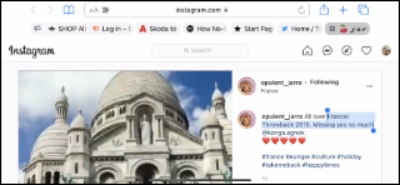
14. Tryck länge på kommentaren som du vill kopiera och tryck på Kopiera popup-fönstret.
du kan nu klistra in kommentaren någon annanstans och återanvända den.
kopiera kommentarer på Instagram Android App
stegen är nästan identiska med iPhone-tricket på Android men den här gången kommer vi att använda Google Chrome-webbläsaren för att kopiera Instagram-kommentarer.
1. Öppna Instagram på Android och gå till inlägget från vilket du vill kopiera kommentar.

2. Tryck på trepunktsmenyn högst upp och välj Kopieringslänken.
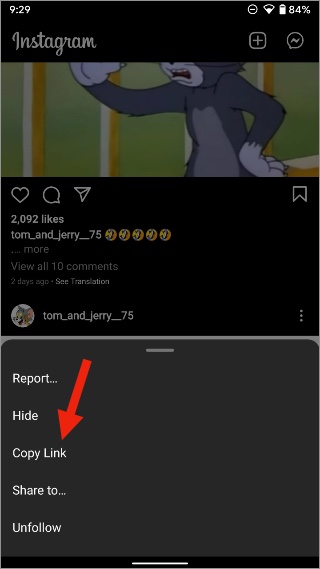
3. Öppna Google Chrome och klistra in länken. Du kan behöva logga in igen och förbi länken.
4. Du kan fortfarande inte kopiera kommentaren som vi är på Instagram mobilwebbplats. Konvertera den till skrivbordsversionen.

5. Tryck på menyn Mer högst upp och aktivera skrivbordssidan.
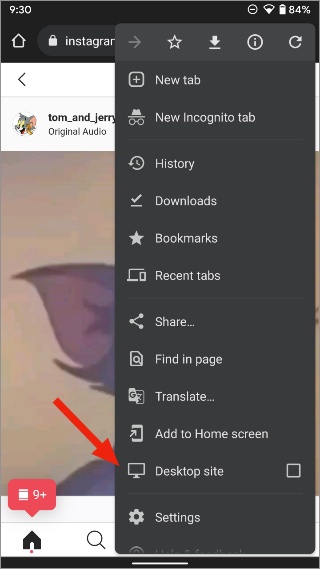
6. Chrome laddar om Instagram-sidan och presenterar ett skrivbordsgränssnitt. Till skillnad från iPhone behöver du inte rotera telefonen här.
7. Zooma in i kommentarstråden och hitta kommentaren som du vill kopiera.

8. Tryck länge på kommentarerna och välj hela eller en del av kommentarerna. Tryck på Kopiera och du är bra att gå.
kopiera kommentarer på Instagram Desktop
det är en vanlig affär när det gäller att kopiera Instagram kommentarer från skrivbordsversionen. Du kan logga in på Instagram web på PC eller Mac, gå till valfritt inlägg och kopiera kommentarer som vanligt. Det finns inga begränsningar här som vi har på Instagram – mobilappar.
Instagram kommentarer FAQ
Varför kan jag inte kopiera Instagram kommentarer från mobilappar?
med Instagram växande popularitet, företaget vill förhindra kopiera och klistra in spam över plattformen. Det är därför det har inaktiverat kopieringsfunktionerna för kommentarer.
kan jag kopiera Text från Instagram Stories?
Nej, Du kan inte kopiera text från Instagram Stories. Text i Instagram Stories fungerar på samma sätt som text i YouTube-videor. Du kan inte kopiera den.




